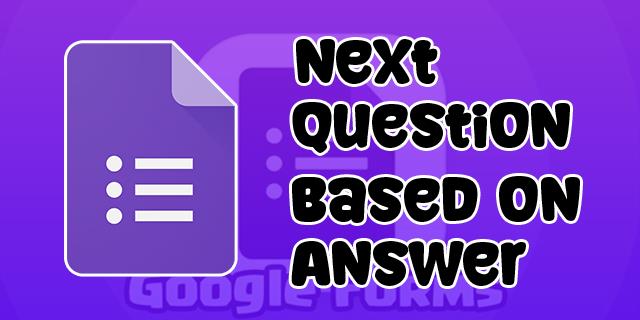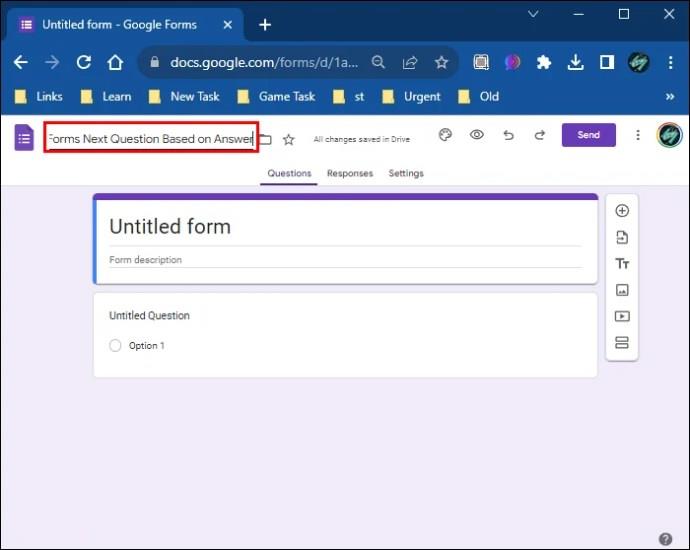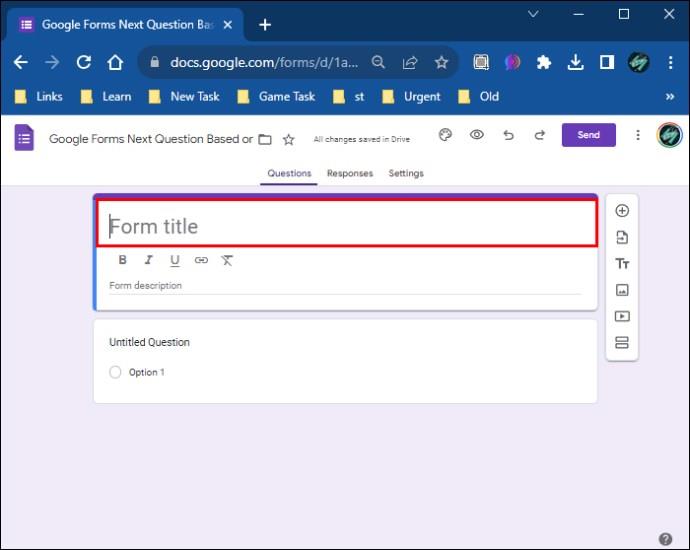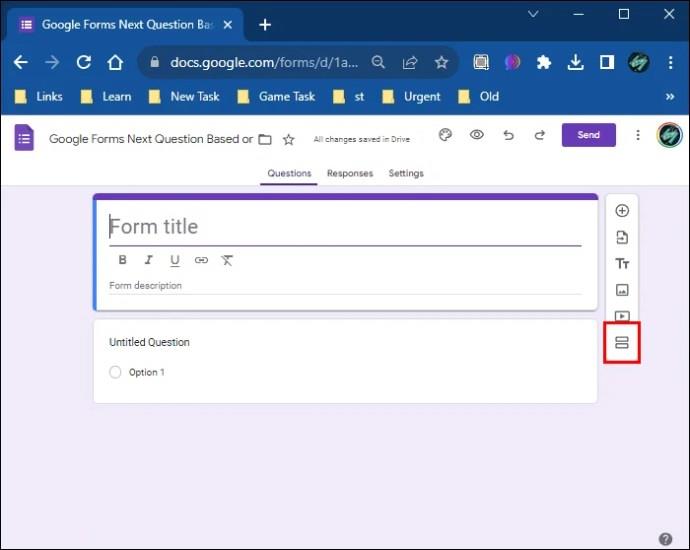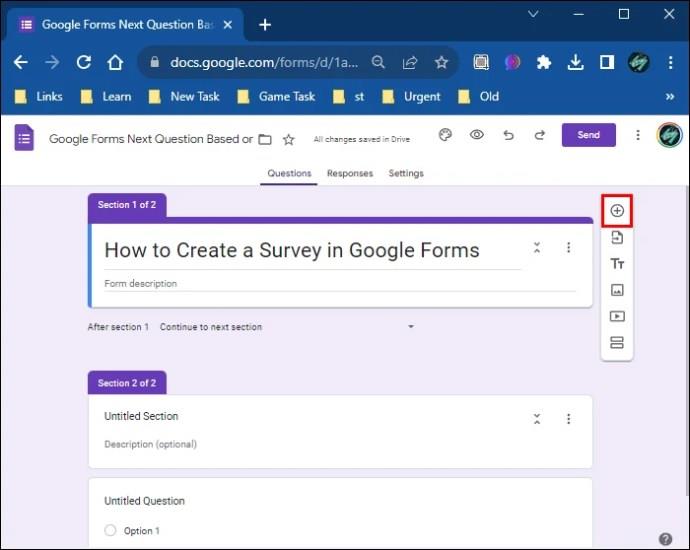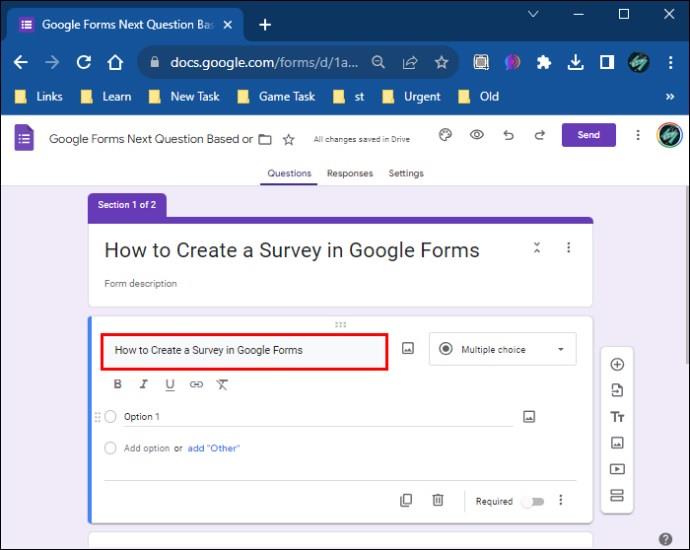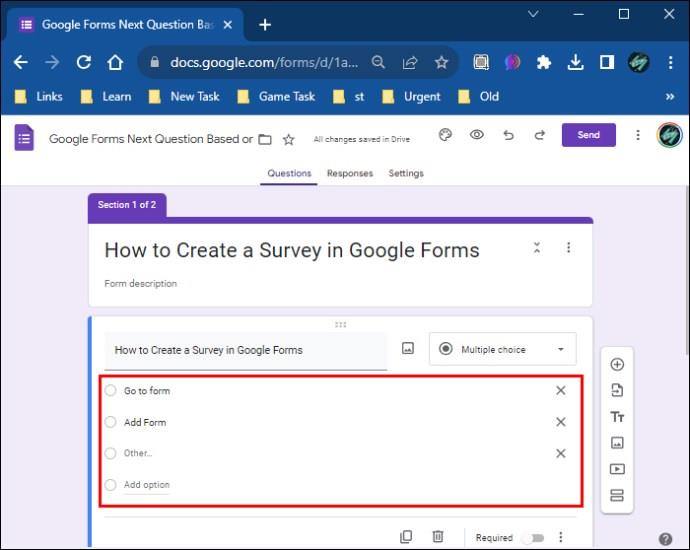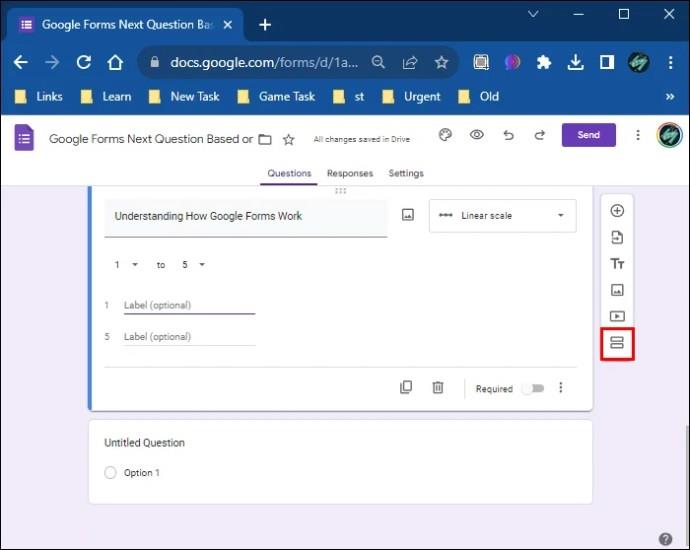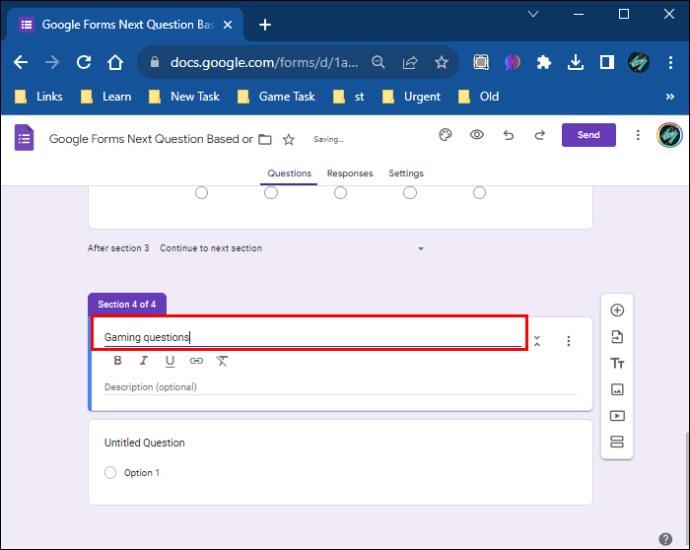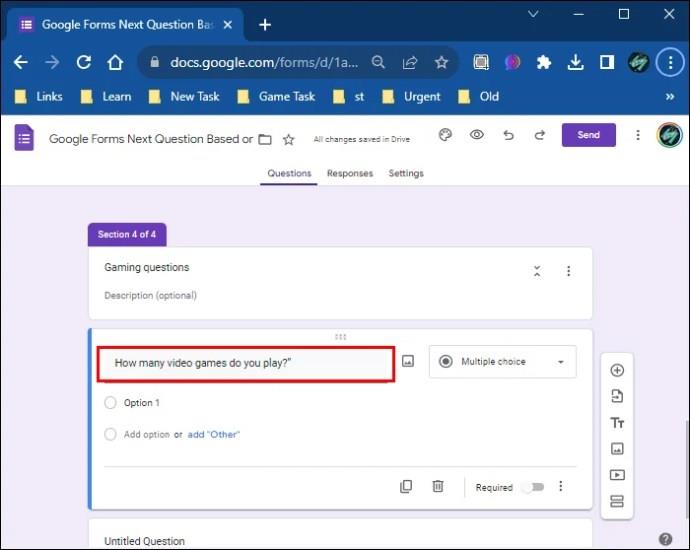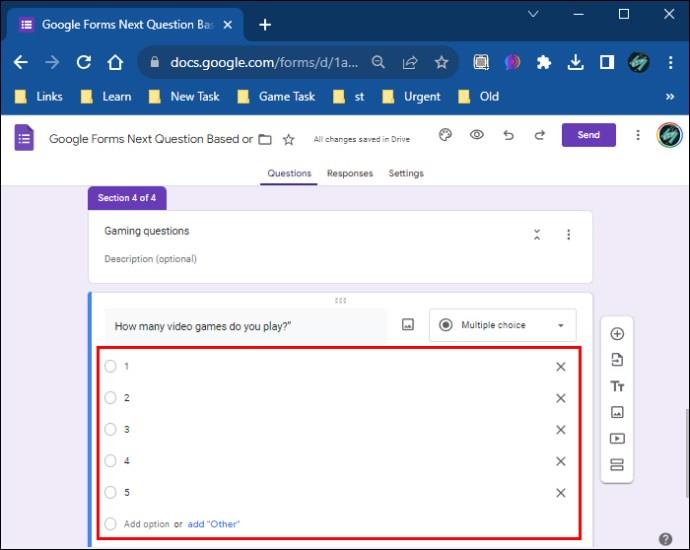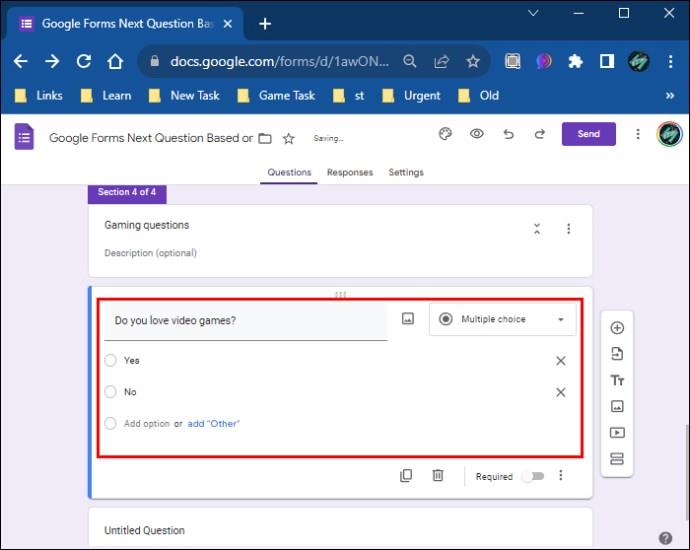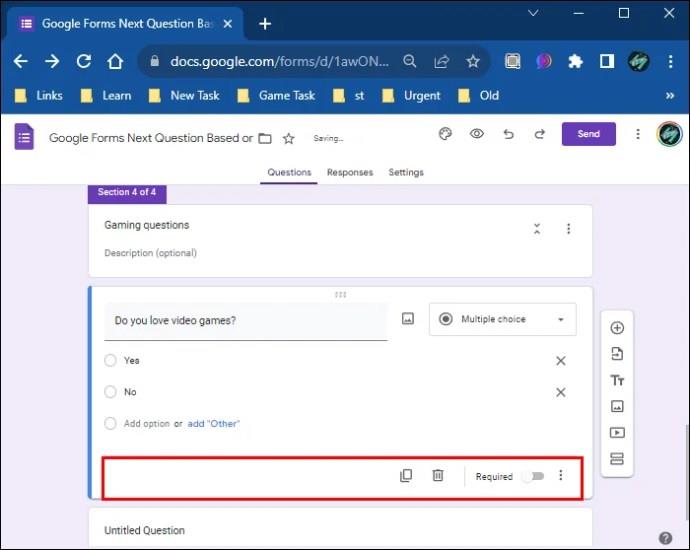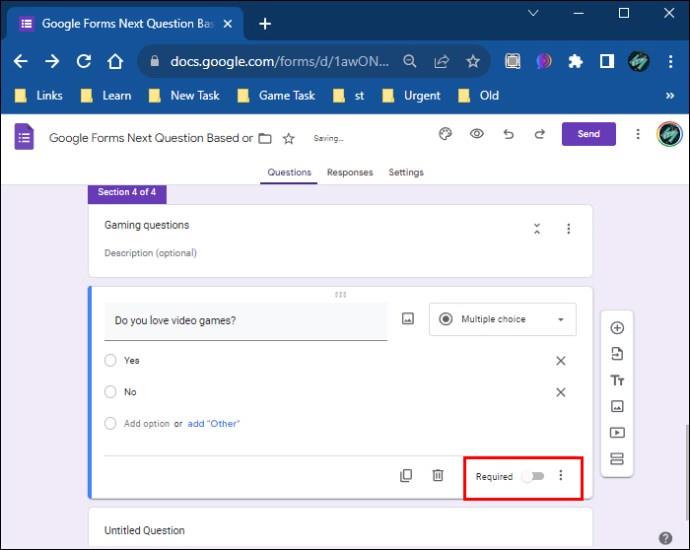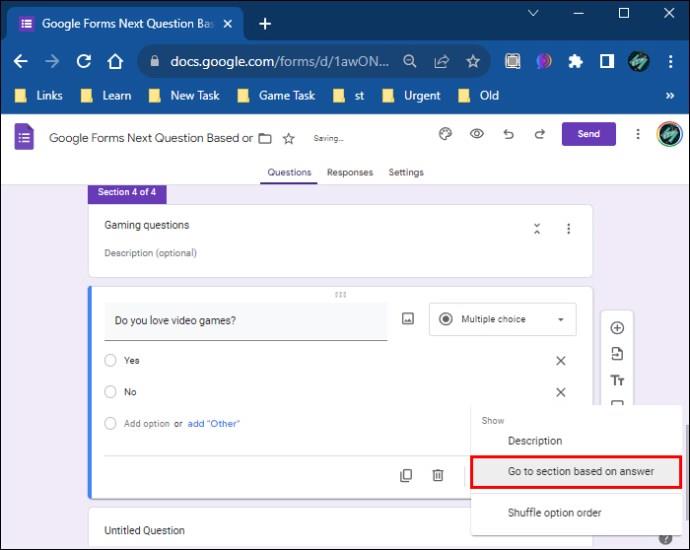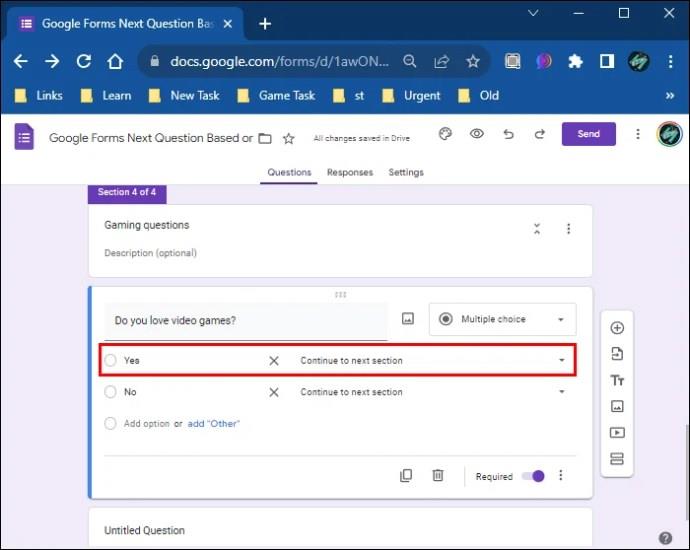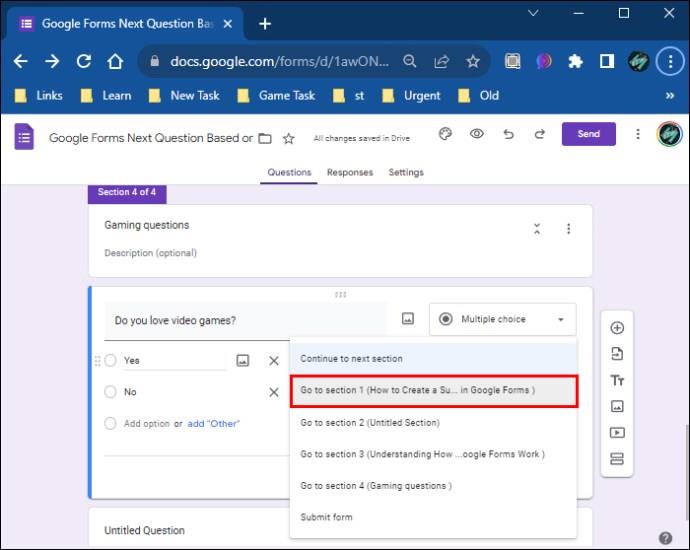„Google Forms“ leidžia kurti įvairias apklausas, apklausas, anketas, viktorinas ir kt. Kartais kai kuriems žmonėms gali pasidaryti nuobodu atlikti ilgas apklausas ir jie pasiduoda to nebaigę. Tai nėra gerai, kai reikia rinkti svarbius duomenis arba reikia atsakyti į kvietimą į socialinį renginį. Dėl šios priežasties „Google Forms“ pristatė sąlyginius klausimus.
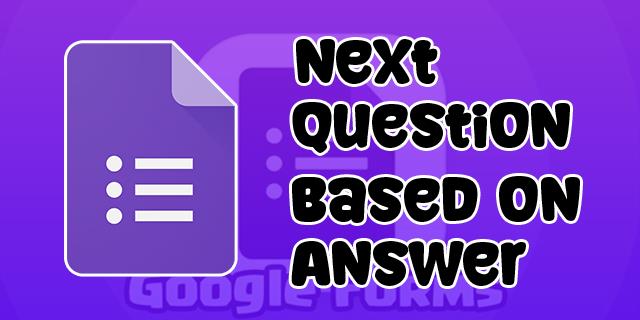
Naudodami šią funkciją galite koreguoti klausimus ir padaryti apklausą efektyvesnę. Tai suteikia naudingos informacijos, nes kitas jūsų klausimas yra pagrįstas ankstesniu atsakymu. Tokiu būdu jūsų respondentams nereikės atsakyti į nereikalingus klausimus, o jūs negaišite jų laiko.
Skaitykite toliau, kad sužinotumėte, kaip naudoti šią funkciją „Google Forms“.
Supratimas, kaip veikia „Google“ formos
„Google“ formos gali būti klaidinančios, jei niekada anksčiau nenaudojote programos arba norite sukurti sudėtingą apklausą. Pradedantiesiems ši programinė įranga siūlo šablonus, kad galėtumėte pradėti, arba galite nuspręsti naudoti tuščią formą ir sudaryti klausimyną nuo nulio. Kai kurie šablonai, kuriuos galite naudoti, yra atsakymas, užklausa dėl poilsio, registracija į įvykį, atsiliepimas apie įvykį, kvietimas į vakarėlį, kontaktinė informacija ir kt.
Be to, jei „Google“ formas naudojate pirmą kartą ir norite sukurti naują formą, galite pasirinkti mokymo programą, kurioje pabrėžiama ir paaiškinama kiekviena parinktis ir jos veikimo būdas.
Kaip sukurti apklausą „Google“ formose
Pradėkime nuo apklausos kūrimo nuo nulio atidarę „Google“ formų puslapį ir spustelėję pliuso ženklą (+) apatiniame dešiniajame ekrano kampe. Taip pat galite sukurti formą nuo pat pradžių spustelėdami parinktį „Tuščia“, esančią skiltyje „Pradėti naują formą“ arba pasirinkę šabloną iš to paties puslapio galerijos.
Pasirinkę naują formą, kurią norite sukurti, turite atlikti šiuos veiksmus:
- Pavadinkite formą atsižvelgdami į tipą kairiajame viršutiniame ekrano kampe (ar tai būtų apklausa, viktorina, anketa ar kažkas kita).
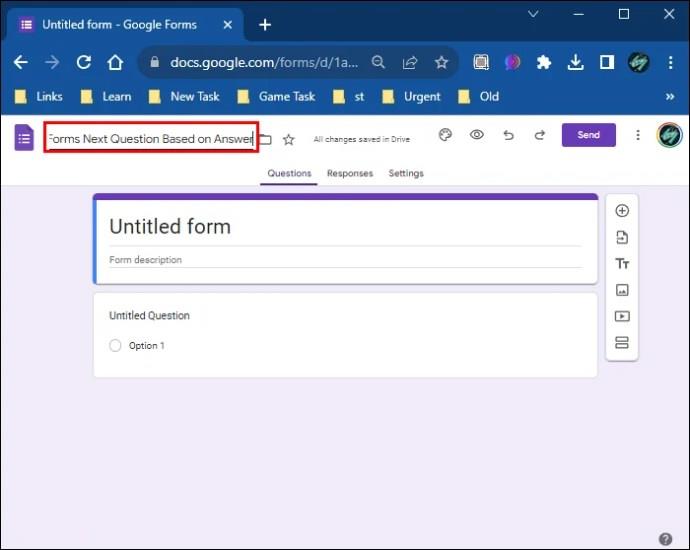
- Spustelėkite formą, kad pridėtumėte norimą pavadinimą.
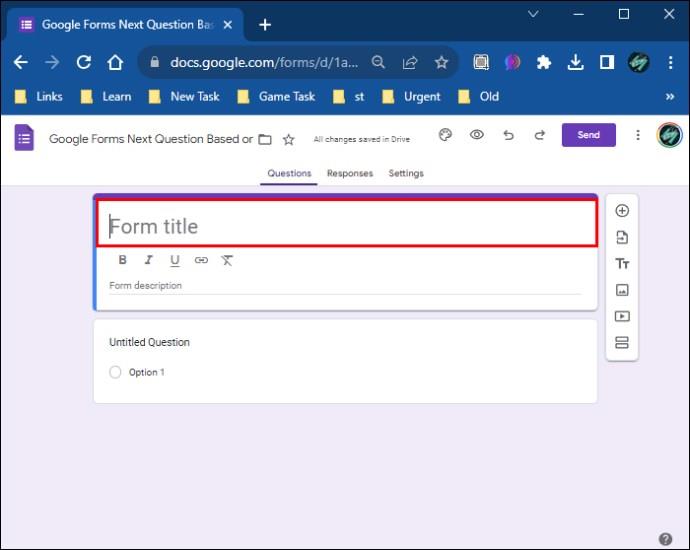
- Dešinėje formos pusėje spustelėkite du mažus stačiakampius, kad pridėtumėte skyrių.
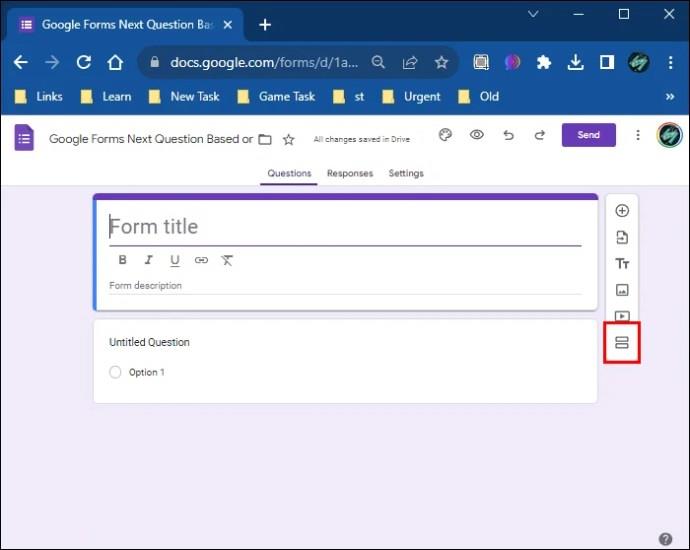
- Spustelėkite pirmą skyrių.

- Dešinėje įrankių juostoje bakstelėkite parinktį „Pridėti klausimą“ (piktograma atrodo kaip apskritimas pliusas).
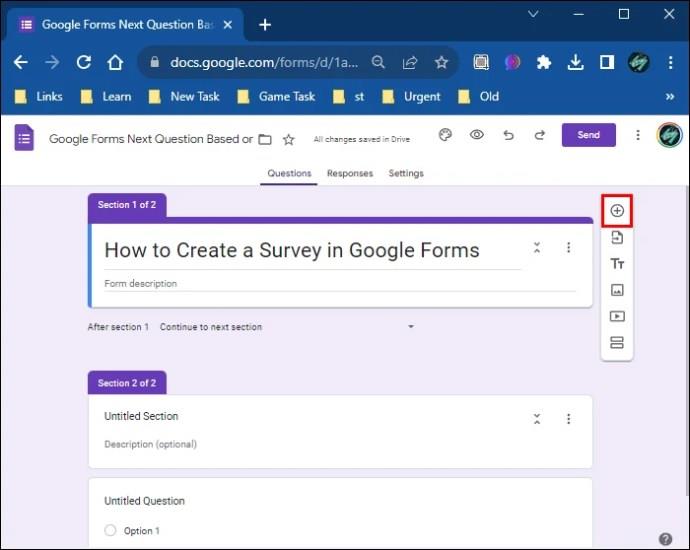
- Įveskite pirmąjį klausimą.
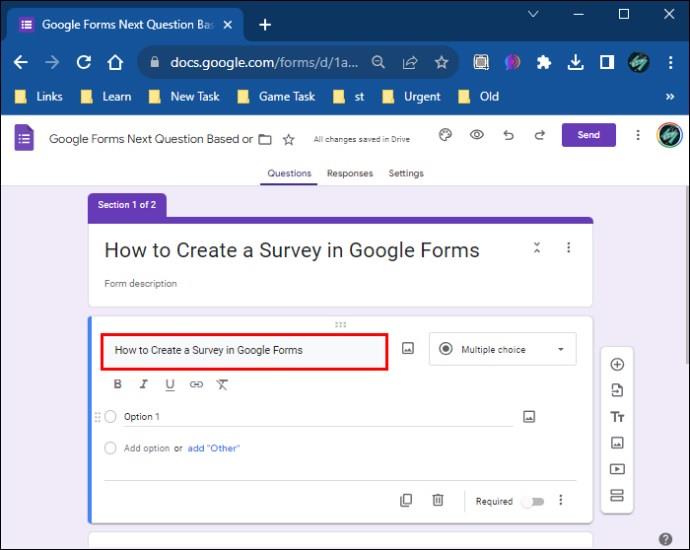
- Pridėkite tiek klausimų, kiek norite, ir tinkinkite skyrių „Parinktys“.
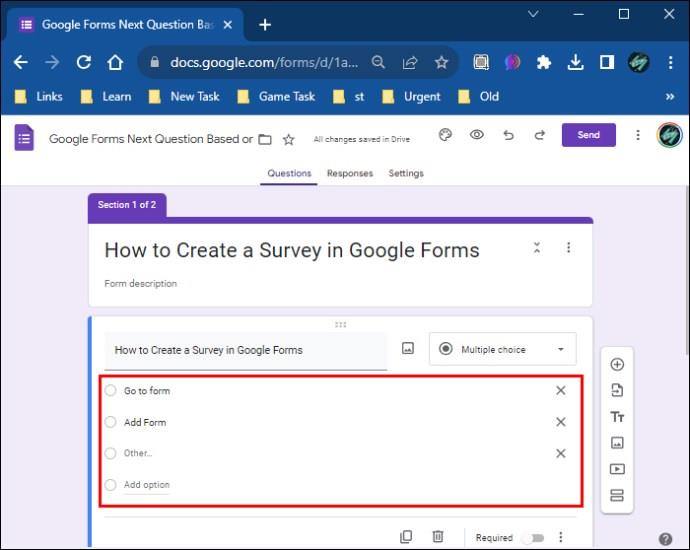
Pavyzdžiui, jei kuriate žaidimų apklausą, pirmasis klausimas gali būti „Koks tavo vardas?“ o antrasis yra „Kiek tau metų? Tinkindami parinktis, tokiu atveju pakeisite antrojo klausimo parinktis. Galite įdėti 11-15, 16-20, daugiau nei 20 ir tt Galite pridėti tiek variantų ar galimų atsakymų, kiek jums reikia. Jei norite pridėti kitą klausimą, tai gali būti kažkas panašaus į „Ar žaidžiate vaizdo žaidimus? su galimais atsakymais „taip“ ir „ne“. Taip pat galite pakeisti skilties „Parinktys“ tipą iš kelių atsakymų į laukelių žymėjimą.
- Sukūrę šiuos tris klausimus, pridėkite naują skyrių.
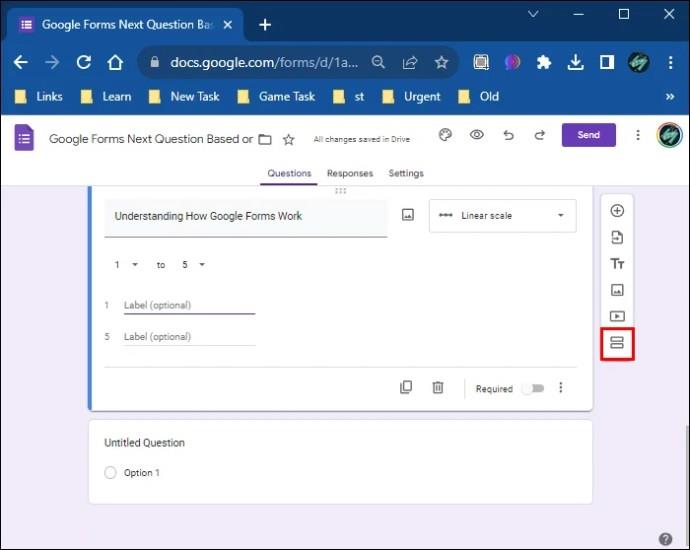
- Pavadinkite skyrių. Šiame pavyzdyje galite įdėti „Klausimai apie žaidimus“.
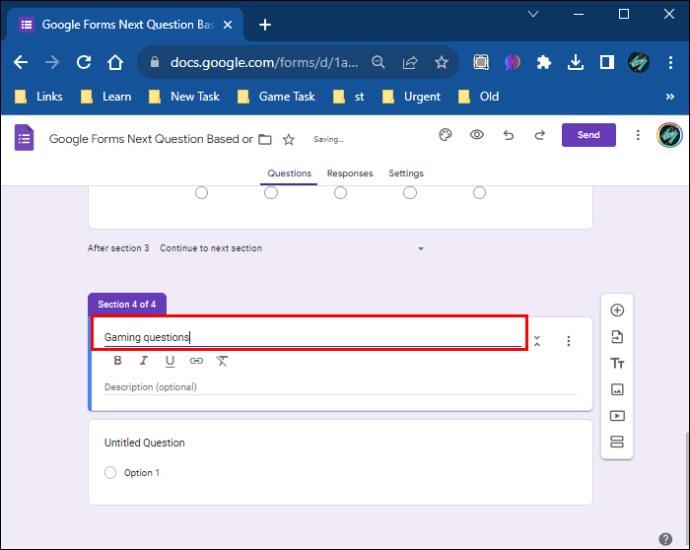
- Šiame skyriuje pasirinkite parinktį „Pridėti klausimą“ ir įveskite klausimą „Kiek vaizdo žaidimų žaidžiate?
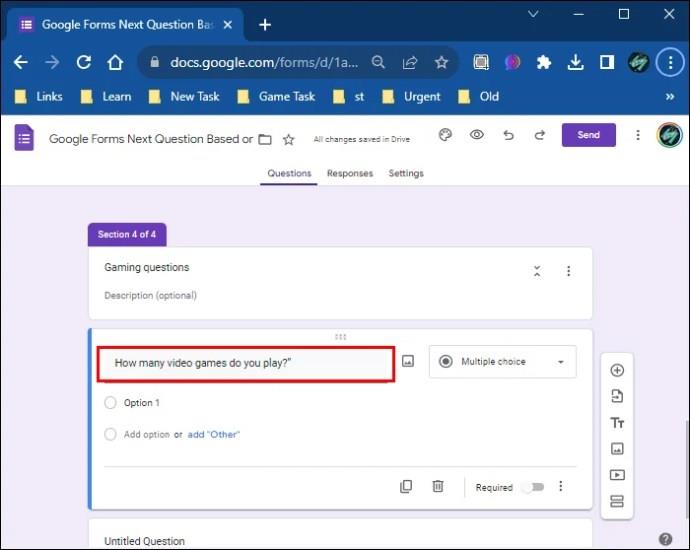
- Pakartokite procesą naudodami skyrių „Parinktys“ ir pridėkite tiek atsakymų, kiek jums reikia.
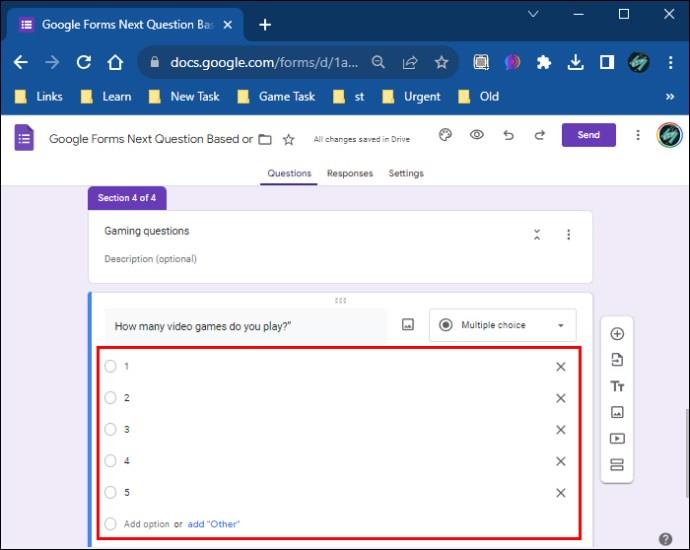
Atminkite, kad tai neprivaloma; galite pridėti tiek klausimų, kiek norite. Šiuo atveju tinka pridėti kitą klausimą, kur galite paklausti žmonių, kokius vaizdo žaidimus jie žaidžia, ir pateikti galimus atsakymus su konkrečiais vaizdo žaidimų pavadinimais.
Galite pakartoti pirmiau minėtą kiekvienos sukurtos dalies klausimų ir parinkčių pridėjimo procesą. Taip pat galima pridėti aprašymų prie skyrių, todėl galite išsamiau paaiškinti klausimus.
Kaip naudoti sąlyginę logiką „Google“ formose
Sukūrę apklausą, kaip ir ankstesniame skyriuje pateiktą pavyzdį, galite pridėti sąlyginių klausimų arba naudoti sąlyginę logiką. Tai geriausiai tinka atsakant taip/ne. Taigi grįžkite į savo apklausos skyrių su šiais atsakymais. Šiuo atveju tai yra „Ar žaidžiate vaizdo žaidimus?
Norėdami prie šių atsakymų pridėti sąlyginę logiką, atlikite šiuos veiksmus:
- Spustelėkite klausimą, kurio atsakymas yra taip/ne.
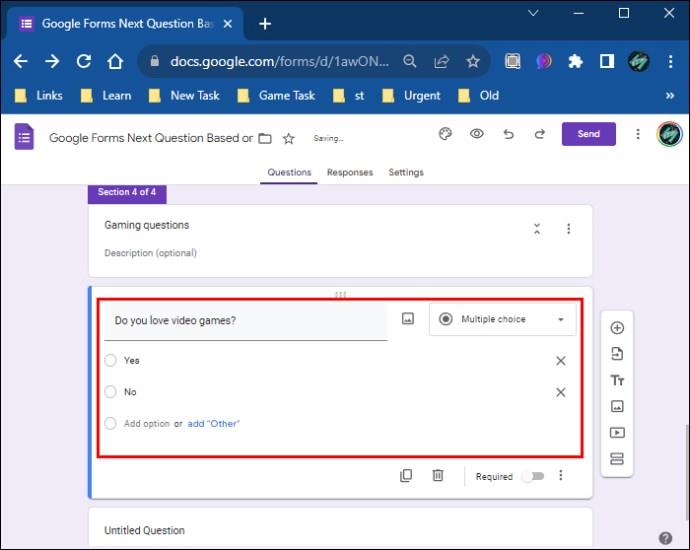
- Eikite į apatinę dešinę ekrano dalį.
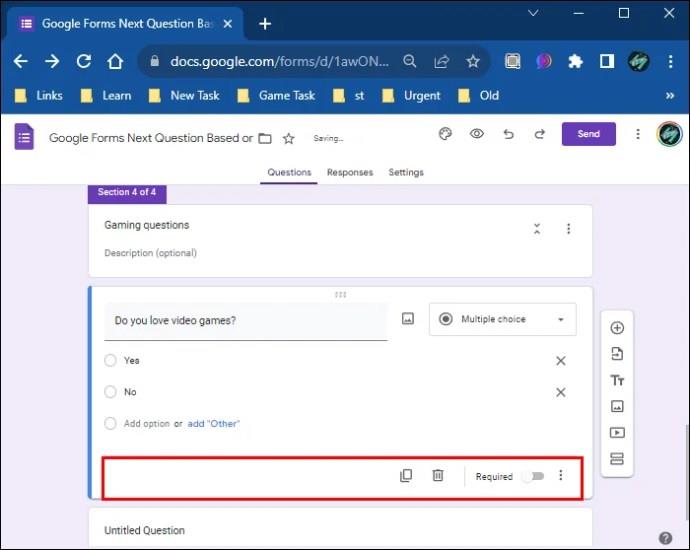
- Šalia jungiklio „Reikalingas“ palieskite tris vertikalius taškus.
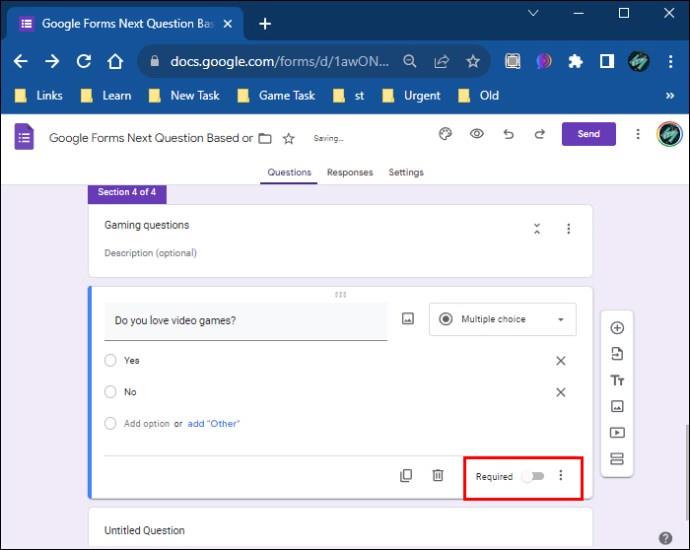
- Pasirinkite parinktį „Eiti į skyrių pagal atsakymą“.
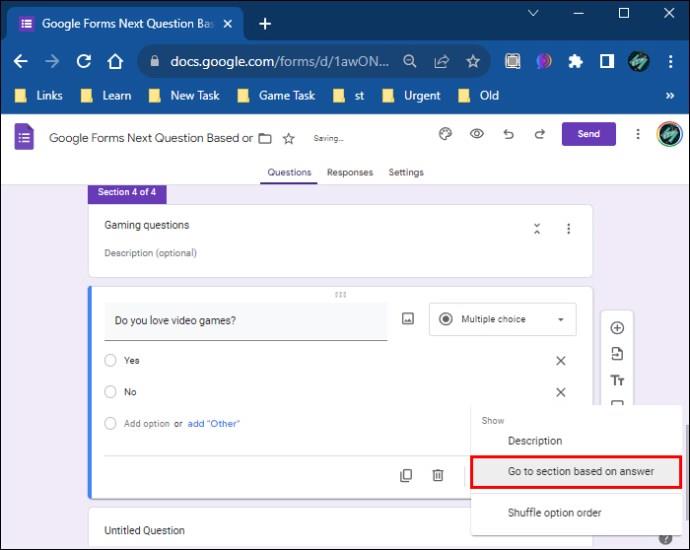
Jei norite, kad atsakymas į visus klausimus būtų privalomas, kiekvienam klausimui galite perjungti mygtuką „Reikalinga“. Tokiu būdu į visus klausimus reikia atsakyti ir jų negalima praleisti. Jei pasirinksite parinktį „Būtina“, šalia klausimų pamatysite mažą raudoną snaigę, nurodant, kad ši parinktis įjungta.
Tai padarę šalia abiejų atsakymų pamatysite dvi naujas parinktis „Tęsti į kitą skyrių“.
- Pirmiausia spustelėkite šią parinktį šalia atsakymo „Taip“.
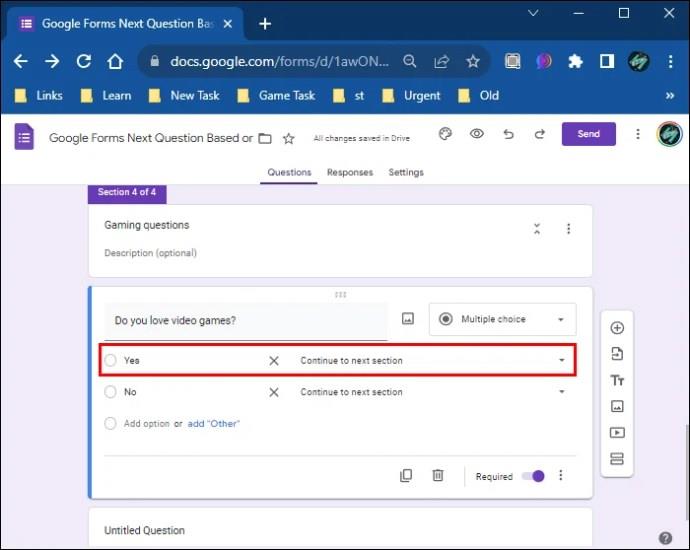
- Tada pasirinkite, į kurią skiltį norite nukreipti apklausoje dalyvaujantį asmenį, jei jis pasirinks „Taip“.
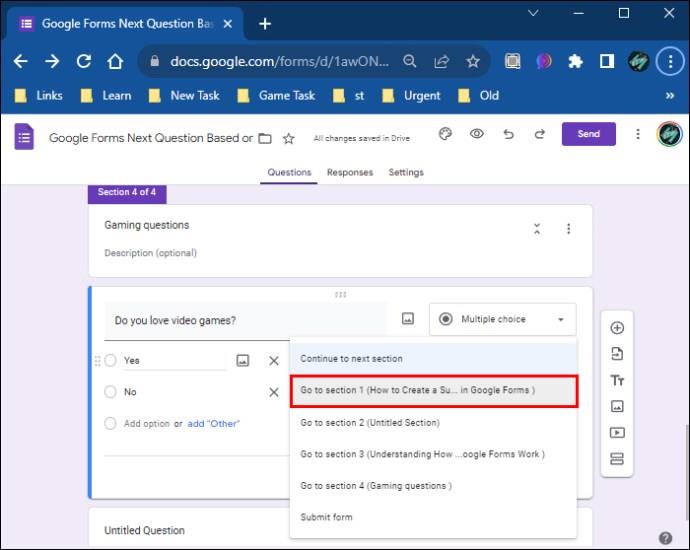
- Spustelėkite parinktį „Tęsti į kitą skyrių“, esančią šalia atsakymo „Ne“.

- Pasirinkite parinktį „Pateikti iš“.
Jei kas nors atsakys į „Ar žaidžiate vaizdo žaidimus? į klausimą su „taip“, jie bus nukreipti į kitą skyrių. Šiuo atveju tai gali būti "Kiek vaizdo žaidimų žaidžiate?" kurį sukūrėte anksčiau. Arba jis nukreips juos į kitą klausimą, atsižvelgiant į jūsų apklausos formą.
Kita vertus, jei kas nors į minėtą klausimą atsakys „ne“, jis bus nukreiptas į paskutinį apklausos puslapį, kur galės pateikti formą. Tokiu būdu jie gali praleisti nesusijusias užklausas ir nedelsdami užbaigti apklausą. Galite naudoti sąlyginę logiką kiekvienam savo apklausos klausimui ir nukreipti žmones į klausimus pagal jų atsakymus.
Galiausiai, prieš kurdami apklausą, galite patikrinti, ar viskas veikia, nuėję į akies piktogramą viršutiniame ekrano kampe. Tai yra „Peržiūros“ parinktis.
Apklausos temos nustatymas
Šalia parinkties „Peržiūra“ kairiojoje šoninėje juostoje galite nustatyti skyrių, klausimų ir teksto temą ir šriftą. Taip pat turite galimybę pridėti vaizdą prie antraštės skyriaus ir pasirinkti fono spalvą.
Rinkdamiesi antraštės vaizdą galite nustatyti temą iš „Google“ formų galerijos arba pridėti ją iš savo kompiuterio. Jei nuspręsite pridėti vaizdą iš „Google“ formų galerijos, galite pasirinkti iš įvairių parinkčių, atsižvelgdami į atliekamos apklausos tipą. Galimi variantai:
- Darbas ir mokykla
- Iliustracijos
- Gimtadienis
- Maistas ir valgymas
- Vakarėlis
- Tik vaikai
- Vestuvės
- Naktis
- Sportas ir žaidimai
- Kelionė
- Kiti
„Google“ formų parinkčių ribojimas
Naudodami „Google“ formas galite tinkinti apklausą ir pridėti įvairių funkcijų, tačiau kai kurios parinktys nepasiekiamos atliekant sąlyginius klausimus.
- Sąlyginės logikos pridėjimas prie kiekvieno klausimo gali užtrukti, atsižvelgiant į tai, kad kiekvienam klausimui turite sudaryti skyrius.
- Negalite pridėti teiginių jei/tada.
- Negalite pridėti ir (arba) klausimų.
Apklausų tinkinimas naudojant „Google“ formas
Nepaisant kelių apribojimų, „Google Forms“ suteikia vartotojams puikų būdą kurti įvairias formas. Formos gali būti įgyvendinamos su sąlyginiais arba standartiniais klausimais. Jei pasirinksite sąlyginę logiką, procesas užtruks ilgiau, bet gali duoti patenkinamų rezultatų. Be to, galite naudoti „Google“ formos priedus, kad dar labiau pritaikytumėte savo apklausą, įskaitant viktorinos laikmačio nustatymą ir kt.
Kokias formas dažniausiai kuriate „Google Forms“? Praneškite mums toliau pateiktame komentarų skyriuje.